电脑休眠和睡眠的区别
如何设置电脑休眠和睡眠模式

如何设置电脑休眠和睡眠模式随着电脑在我们日常生活中的普及与应用,节能环保也成为了一项重要的任务。
而设置电脑休眠和睡眠模式就是一种简单有效的节能措施。
本文将介绍如何设置电脑的休眠和睡眠模式,帮助您更好地管理电脑的用电情况,节省能源。
一、什么是电脑休眠和睡眠模式在开始设置电脑的休眠和睡眠模式之前,我们先来了解一下什么是电脑休眠和睡眠模式。
电脑的休眠模式是指在一段时间内,电脑会自动进入一种低功耗的状态,以减少能源的消耗。
而电脑的睡眠模式则是指在一段时间内,电脑会进入一种较为深度的休眠状态,关闭大部分硬件设备,以节省更多的电能。
二、如何设置电脑的休眠模式1. 打开电脑的“控制面板”首先,点击屏幕左下角的“开始”按钮,然后选择“控制面板”。
在控制面板窗口中,我们可以看到“电源选项”选项。
2. 进入“电源选项”菜单在控制面板中找到“电源选项”选项,并点击进入该菜单。
在电源选项窗口中,我们可以对电脑的不同设置进行调整。
3. 选择休眠模式在电源选项窗口中,我们可以看到“选择电源按钮的功能”选项。
点击该选项,然后选择“更改当前不可用的设置”。
接着,在“休眠”栏下勾选“启用休眠”,最后点击“保存更改”。
4. 预防电脑休眠有时,我们希望电脑在使用时不会自动休眠,这可以通过以下步骤来设置。
首先,在电源选项窗口中,点击左侧菜单栏的“更改计划设置”。
接着,在“更改计算机睡眠时间”选项中,我们可以设置电脑的休眠时间。
三、如何设置电脑的睡眠模式1. 打开电脑的“电源和睡眠设置”点击屏幕右下角的电池图标或者点击“开始”按钮,然后选择“设置”。
在设置窗口中,选择“系统”选项,接着点击“电源和睡眠”。
2. 进入“电源和睡眠”菜单在“电源和睡眠”选项卡中,我们可以看到“睡眠”和“屏幕关闭”选项。
3. 设置睡眠时间在“睡眠”选项中,我们可以设置电脑在不使用一段时间后进入睡眠模式。
选择您希望的睡眠时间,并点击“应用”按钮。
4. 设置屏幕关闭时间在“屏幕关闭”选项中,我们可以设置电脑在不使用一段时间后关闭屏幕。
电脑休眠和睡眠的区别

电脑休眠和睡眠的区别
1.笔记本休眠状态:主要服务对象是便携式电脑,功能为使电脑处于电源节能状态,比如说:电脑打开的文档和程序保存到硬盘中,然后关闭电脑。
2.笔记本睡眠模式:同样是一种节能模式,但是区别在于电脑打开的文档和程序处于随时待命状态,当你再次启动电脑时,可以使电脑迅速进入工作状态,在待命状态时会消耗少量的电。
3.台式电脑休眠状态:XP下也有这个功能,它是把内存里的所有数据存储到硬盘的一个连续空间里,并切断所有电源。
在恢复时,将硬盘里临时存储的内存数据恢复到内存里,并返回工作状态。
4.台式电脑睡眠状态:台式电脑睡眠状态:就是指除了内存以外所有设备都断电,内存上只有直流电源,没有时钟输入,唤醒的时候回复对其他设备的供电,并返回工作状态。
使用电脑这么多年,还不知道休眠与睡眠、注销与关机有什么区别?
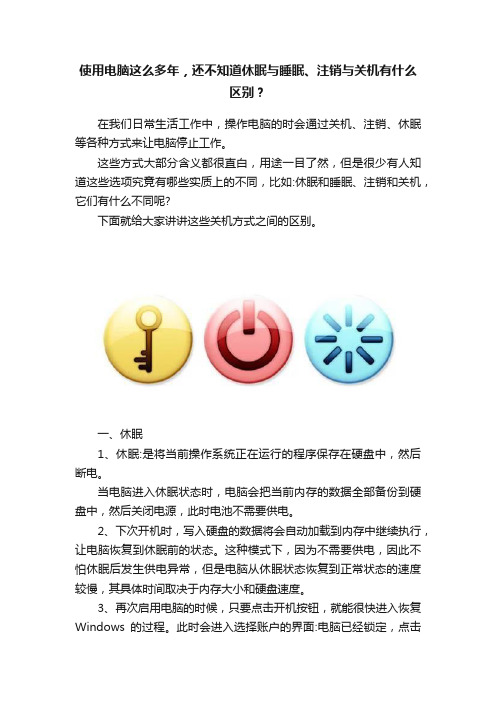
使用电脑这么多年,还不知道休眠与睡眠、注销与关机有什么区别?在我们日常生活工作中,操作电脑的时会通过关机、注销、休眠等各种方式来让电脑停止工作。
这些方式大部分含义都很直白,用途一目了然,但是很少有人知道这些选项究竟有哪些实质上的不同,比如:休眠和睡眠、注销和关机,它们有什么不同呢?下面就给大家讲讲这些关机方式之间的区别。
一、休眠1、休眠:是将当前操作系统正在运行的程序保存在硬盘中,然后断电。
当电脑进入休眠状态时,电脑会把当前内存的数据全部备份到硬盘中,然后关闭电源,此时电池不需要供电。
2、下次开机时,写入硬盘的数据将会自动加载到内存中继续执行,让电脑恢复到休眠前的状态。
这种模式下,因为不需要供电,因此不怕休眠后发生供电异常,但是电脑从休眠状态恢复到正常状态的速度较慢,其具体时间取决于内存大小和硬盘速度。
3、再次启用电脑的时候,只要点击开机按钮,就能很快进入恢复Windows的过程。
此时会进入选择账户的界面:电脑已经锁定,点击用户进入,或者切换用户即可。
4、如需关闭休眠可以在控制面板的电源选项中设置(还可以使用命令删除在系统盘中的休眠文件)。
开关休眠指令关闭系统休眠:cmd-->“powercfg -h off”开启系统休眠:cmd-->“powercfg -h on”实际应用:有事情要离开电脑,回来时希望继续进行,又不想逐一保存这些操作,就可以采用休眠(可以快时启动)。
二、待机1、在待机模式下,整个电脑除了内存,其他设备的供电都将中断。
此时内存靠着电力维持着其中的数据,整个系统处于低耗能状态。
2、在这种模式下开机能很快恢复到之前状态,一般情况下只需要几秒钟。
但是,我们知道内存有一个特点就是易失性,一旦断电,内存中的数据就会全部清空。
因此一旦发生供电异常,下次开机数据就会全部丢失。
三、睡眠这种模式结合了待机和休眠的优点。
系统进入睡眠状态后,系统会将内存中的数据全部备份到硬盘上(类似休眠)。
电脑“睡眠”和“休眠”有什么区别?看了这篇文章就懂了

电脑“睡眠”和“休眠”有什么区别?看了这篇⽂章就懂了Wondows电脑系统内置多种电源模式,包括睡眠、休眠、待机、关机、重启等等,不同的场景使⽤不同的模式,合理使⽤会使得⼯作效率事半功倍。
那么,电脑睡眠和休眠有什么区别?我们⼜该如何使⽤?今天快启动⼩编就来给⼤家详细介绍⼀下。
⼏种常见的Windows电源形式1、关机模式 这是最传统的关机⽅法,操作系统在履⾏关机操作的时,会退出全部程序,系统后台服务关闭,停⽌全部硬件操作,然后关闭电源,计算机彻底关闭,下次开机重新开启电脑,操作系统会重新读取系统⽂件。
适合场景:长时间不使⽤电脑,可以选择关机(环保节能)。
需要注意的是,Win7以下的电脑关机操作和按下电源按钮(接⼊电源时)都是硬关机(特点是不保存任何信息、数据,直接关机)。
在Win8之后到⽬前的Win10,所谓的关机选项并不是这种最简单最纯粹的关机,⽽是快速启动模式。
2、休眠模式 在休眠模式下,内存中的所有数据都会存储到硬盘的特定空间内,这样⼀来只要重新按下开机键,就会将硬盘⾥临时存储的内存数据恢复到内存⾥,即可恢复到之前的正常⼯作进度。
这种模式下,因为不需要供电,因此不怕休眠后发⽣供电异常,但是电脑从休眠状态恢复到正常状态的速度较慢,其具体时间取决于内存⼤⼩和硬盘速度。
适合场景:外出使⽤电脑时,需要节省电池消耗,⼜希望可以继续之前的执⾏,同时随时随地快速开启。
3、睡眠模式 选择睡眠模式时,系统会将正在处理的数据保存到内存中,除内存以外的所有设备都停⽌供电,下次启动就可以快速从内存读取信息,恢复到之前的状态。
但是若是内存也断电了,数据就会丢失!也就意味着如果之前的⼯作没保存的话,都算是都⽩忙了。
适合场景:在睡眠模式下,只要轻轻晃动⿏标或是敲击键盘,即可快速恢复到⼯作状态中。
所以适⽤于短暂时间离开电脑,回来后随时可以使⽤电脑的状态。
4、快速启动模式 快速启动模式是从Win8开始微软推出的⼀种新模式,它结合了休眠和睡眠⼆者的特点,“关机”时类似于休眠,但是只把维持操作系统的核⼼数据写⼊到硬盘暂存。
win7电脑休眠和睡眠有什么区别-

win7 电脑休眠和睡眠有什么区别? 篇一:电脑休眠和睡眠的区别 电脑休眠和睡眠的区别 电脑睡眠:是比 vista、win7 中的新模式,系统切换到睡眠状态后,系统会将内存中的数 据全部转存到硬盘上的休眠文件中 (这一点类似休眠) , 然后关闭除了内存外所有设备的供电, 让内存中的数据依然维持着,(当然功耗相当相当小,可用本本试一下你就明白了)。
这样, 当我们想要恢复的时候,当然在睡眠过程中供电没有发生过异常哦。
系统就可以直接从内存中 的数据恢复,速度很快;但如果睡眠过程中供电异常,内存中的数据已经丢失了,还可以从硬 盘上恢复(类似休眠),只是速度会慢一点。
不过无论如何,这种模式都不会导致数据丢失。
休眠 系统切换到该模式后, 系统会自动将内存中的数据全部转存到硬盘上一个休眠文件中 (和 物理内存一样大小的硬盘空间),然后切断所有设备的供电。
这样当重新启动电脑的时候,系 统会从硬盘上将休眠文件的内容直接读入内存,并恢复到休眠之前的状态。
这种模式完全不耗 电,因此不怕休眠后供电异常。
而这种模式的恢复速度较(睡眠)慢,取决于内存大小和硬盘 速度,一般都要不到 1 分钟。
所以睡眠比较好 睡眠其实是原来待机和休眠的结合体。
电脑睡眠与休眠有什么区别 1、休眠 是把内存中的数据保存在硬盘,然后断电,可以断开电源,下次启动时直接调 用硬盘上的数据,回到关机前的状态,启动速度会很快。
但是和真正的重启不同,只是把上次休眠前的系统恢复而已。
2、睡眠 是把数据保留在内存里,同时给内存微弱供电,不能断开电源,一断电信息就 会丢失,下次唤醒时直接读取内存里的数据。
这是电脑在不用时即进入低能耗模式,可以将能源使用量降低到一半以下。
Vista 系统睡眠、休眠、关机的区别及使用 预装 Vista 系统的笔记本,有些朋友为节约硬盘空间,都直接关闭系统休眠。
这样做,虽 然可以节约一定的磁盘空间,但具体情况要具体分析,不要轻易关闭这一功能。
电脑中待机、关机、睡眠、注销、休眠、切换用户的含义和区别
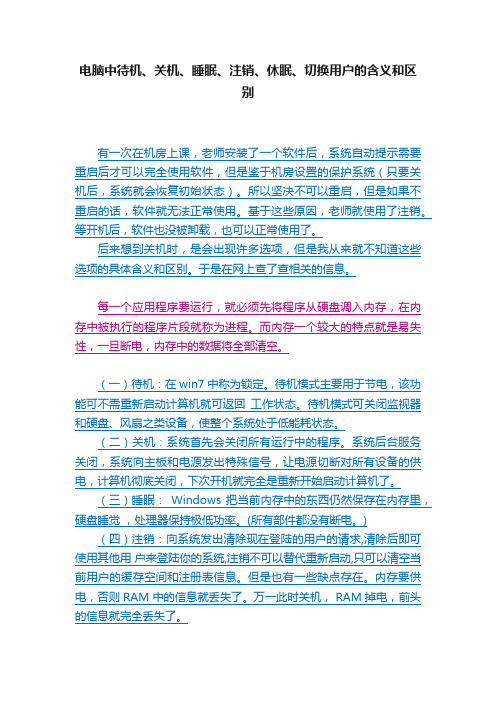
电脑中待机、关机、睡眠、注销、休眠、切换用户的含义和区别有一次在机房上课,老师安装了一个软件后,系统自动提示需要重启后才可以完全使用软件,但是鉴于机房设置的保护系统(只要关机后,系统就会恢复初始状态)。
所以坚决不可以重启,但是如果不重启的话,软件就无法正常使用。
基于这些原因,老师就使用了注销。
等开机后,软件也没被卸载,也可以正常使用了。
后来想到关机时,是会出现许多选项,但是我从来就不知道这些选项的具体含义和区别。
于是在网上查了查相关的信息。
每一个应用程序要运行,就必须先将程序从硬盘调入内存,在内存中被执行的程序片段就称为进程。
而内存一个较大的特点就是易失性,一旦断电,内存中的数据将全部清空。
(一)待机:在win7中称为锁定。
待机模式主要用于节电,该功能可不需重新启动计算机就可返回工作状态。
待机模式可关闭监视器和硬盘、风扇之类设备,使整个系统处于低能耗状态。
(二)关机:系统首先会关闭所有运行中的程序。
系统后台服务关闭,系统向主板和电源发出特殊信号,让电源切断对所有设备的供电,计算机彻底关闭,下次开机就完全是重新开始启动计算机了。
(三)睡眠:Windows 把当前内存中的东西仍然保存在内存里,硬盘睡觉,处理器保持极低功率。
(所有部件都没有断电。
)(四)注销:向系统发出清除现在登陆的用户的请求,清除后即可使用其他用户来登陆你的系统,注销不可以替代重新启动,只可以清空当前用户的缓存空间和注册表信息。
但是也有一些缺点存在。
内存要供电,否则 RAM 中的信息就丢失了。
万一此时关机, RAM 掉电,前头的信息就完全丢失了。
电脑什么时候使用注销?1、你需要用另一个用户身份来登陆你的电脑,这个时候不需要重新启动操作系统, 只要注销你现在的用户即可。
2、安装了新软件,更改了注册表,需要让注册表生效可以使用注销,因为每个用户登陆的时候系统会自动重新加载注册表。
3、启动项改变,需要让他生效可以使用注销重登陆,在登陆的时候系统会自动重新加载启动项目。
如何设置电脑的休眠和睡眠模式
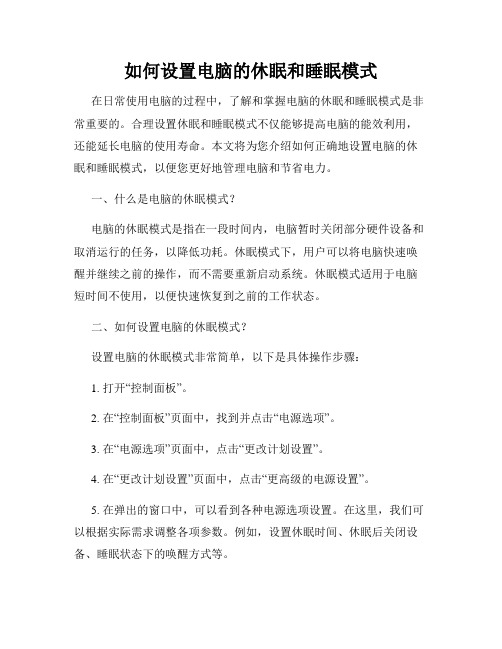
如何设置电脑的休眠和睡眠模式在日常使用电脑的过程中,了解和掌握电脑的休眠和睡眠模式是非常重要的。
合理设置休眠和睡眠模式不仅能够提高电脑的能效利用,还能延长电脑的使用寿命。
本文将为您介绍如何正确地设置电脑的休眠和睡眠模式,以便您更好地管理电脑和节省电力。
一、什么是电脑的休眠模式?电脑的休眠模式是指在一段时间内,电脑暂时关闭部分硬件设备和取消运行的任务,以降低功耗。
休眠模式下,用户可以将电脑快速唤醒并继续之前的操作,而不需要重新启动系统。
休眠模式适用于电脑短时间不使用,以便快速恢复到之前的工作状态。
二、如何设置电脑的休眠模式?设置电脑的休眠模式非常简单,以下是具体操作步骤:1. 打开“控制面板”。
2. 在“控制面板”页面中,找到并点击“电源选项”。
3. 在“电源选项”页面中,点击“更改计划设置”。
4. 在“更改计划设置”页面中,点击“更高级的电源设置”。
5. 在弹出的窗口中,可以看到各种电源选项设置。
在这里,我们可以根据实际需求调整各项参数。
例如,设置休眠时间、休眠后关闭设备、睡眠状态下的唤醒方式等。
通过以上步骤,您就能够轻松地设置电脑的休眠模式。
根据具体需求和习惯,您可以根据自己的喜好进行设置。
三、什么是电脑的睡眠模式?电脑的睡眠模式类似于休眠模式,但比休眠模式更加省电。
在睡眠模式下,电脑会将自己的状态保存到存储器中,并将大部分硬件设备关闭。
睡眠模式的特点是启动较快,同时能够有效地节省能源。
四、如何设置电脑的睡眠模式?了解了电脑睡眠模式的基本概念后,接下来我们将介绍如何设置电脑的睡眠模式。
1. 进入“控制面板”。
2. 点击“电源选项”。
3. 在“电源选项”页面中,点击“更改计划设置”。
4. 在“更改计划设置”页面中,点击“更高级的电源设置”。
5. 在弹出的窗口中,找到“睡眠”选项,并展开。
6. 可以看到各种与睡眠模式相关的设置选项,根据实际需求进行调整。
例如,设置睡眠时间、唤醒模式等。
通过以上操作,您就能够轻松地设置电脑的睡眠模式。
电脑休眠和睡眠的区别
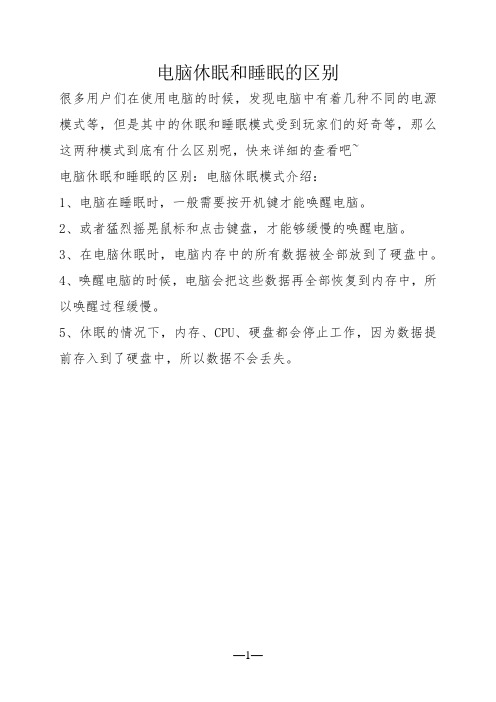
电脑休眠和睡眠的区别
很多用户们在使用电脑的时候,发现电脑中有着几种不同的电源模式等,但是其中的休眠和睡眠模式受到玩家们的好奇等,那么这两种模式到底有什么区别呢,快来详细的查看吧~
电脑休眠和睡眠的区别:电脑休眠模式介绍:
1、电脑在睡眠时,一般需要按开机键才能唤醒电脑。
2、或者猛烈摇晃鼠标和点击键盘,才能够缓慢的唤醒电脑。
3、在电脑休眠时,电脑内存中的所有数据被全部放到了硬盘中。
4、唤醒电脑的时候,电脑会把这些数据再全部恢复到内存中,所以唤醒过程缓慢。
5、休眠的情况下,内存、CPU、硬盘都会停止工作,因为数据提前存入到了硬盘中,所以数据不会丢失。
电脑睡眠模式介绍:1、睡眠情况下正在处理的数据是直接保存在内存中的,
只有内存保持着供电,其它用设备等都会停止供电。
2、如果这个时候断电,所有的内存数据等都会丢失。
3、睡眠模式,只需要轻轻晃动鼠标,或者点击键盘,就可唤醒电脑。
- 1、下载文档前请自行甄别文档内容的完整性,平台不提供额外的编辑、内容补充、找答案等附加服务。
- 2、"仅部分预览"的文档,不可在线预览部分如存在完整性等问题,可反馈申请退款(可完整预览的文档不适用该条件!)。
- 3、如文档侵犯您的权益,请联系客服反馈,我们会尽快为您处理(人工客服工作时间:9:00-18:30)。
电脑休眠和睡眠的区别
Windows操作系统中很早就加入了待机、休眠等模式,而Windows Vista中更是新加入了一种叫做睡眠的模式,可是很多人还是习惯在不使用电脑的时候将其彻底关闭。
下面由为你分享电脑休眠和睡眠的区别的相关内容,希望对大家有所帮助。
待机、休眠、睡眠介绍
电脑待机待机(Standby):将系统切换到该模式后,除了内存,电脑其他设备的供电都将中断,只有内存依靠电力维持着其中的数据(因为内存是易失性的,只要断电,数据就没有了)。
这样当希望恢复的时候,就可以直接恢复到待机前状态。
这种模式并非完全不耗电,因此如果在待机状态下供电发生异常(例如停电),那么下一次就只能重新开机,所以待机前未保存的数据都会丢失。
但这种模式的恢复速度是最快的,一般五秒之内就可以恢复。
电脑休眠(Hibernate):将系统切换到该模式后,系统会自动将内存中的数据全部转存到硬盘上一个休眠文件中,然后切断对所有设备的供电。
这样当恢复的时候,系统会从硬盘上将休眠文件的内容直接读入内存,并恢复到休眠之前的状态。
这种模式完全不耗电,因此不怕休眠后供电异常,但代价是需要一块和物理内存一样大小的硬盘空间(好在现在的硬盘已经跨越TB级别了,大容量硬盘越来越便宜)。
而这种模式的恢复速度较慢,取决于内存大小和硬盘速度,一般都要
1分钟左右,甚至更久。
电脑睡眠(Sleep):电脑睡眠是Windows Vista中的新模式,这种模式结合了待机和休眠的所有优点。
将系统切换到睡眠状态后,系统会将内存中的数据全部转存到硬盘上的休眠文件中(这一点类似休眠),然后关闭除了内存外所有设备的供电,让内存中的数据依然维持着(这一点类似待机)。
这样,当我们想要恢复的时候,如果在睡眠过程中供电没有发生过异常,就可以直接从内存中的数据恢复(类似待机),速度很快;但如果睡眠过程中供电异常,内存中的数据已经丢失了,还可以从硬盘上恢复(类似休眠),只是速度会慢一点。
不过无论如何,这种模式都不会导致数据丢失。
正因为睡眠功能有这么多优点,因此Windows Vista开始菜单上的电源按钮默认就会将系统切换到睡眠模式。
所以我们大可充分利用这一新功能,毕竟从睡眠状态下恢复,速度要比从头启动快很多。
而且睡眠模式也不是一直进行下去的,如果系统进入睡眠模式一段时间后(具体时间可以设定)没有被唤醒,那么还会自动被转入休眠状态,并关闭对内存的供电,可以有效节约用电,以及提高电脑的硬件寿命。
怎么唤醒
2015-06-26 戴尔技术支持天津鼎升力创DELL
电脑闲置的时候,除了关机之外,用户还可以考虑将电脑设为休眠或睡眠状态。
休眠睡眠区别和优点:
1:不需要关闭正在进行的工作,电脑唤醒后,所有打开的程序、
窗口马上恢复至休眠或睡眠之前的状态,方便用户继续完成中断的工作。
2:唤醒的速度比开机快都多。
正常开机约40-50秒,而休眠仅需30秒左右即可返回工作状态,睡眠只需5秒左右即可返回工作状态。
区别提示:
系统在休眠时将内存中的所有数据写入硬盘,然后关闭主机内所有设备的供电。
唤醒时,将硬盘中记录的状态数据重新写入内存,即可恢复原工作状态,因此,处于休眠状态后,即使关闭电源也不会造成任何影响。
系统睡眠时CPU处于低能耗状态,通过保留内存的供电来保存内存中的数据,同时切断硬盘、显卡、网卡等设备的供电,以降低电能消耗。
由于CPU和内存在睡眠时仍处于供电状态,一旦关闭主机电源或去除笔记本电脑的电池,睡眠状态立刻中断,所有未存储的数据将会丢失。
电脑休眠/睡眠怎么唤醒:
进入休眠状态后,假如要重新使用主机,需要按下电源按钮启动电脑。
处于睡眠状态时,想恢复原来的工作状态,只需按下键盘上的任意按键或移动鼠标,即可唤醒系统。
可能感兴趣的。
